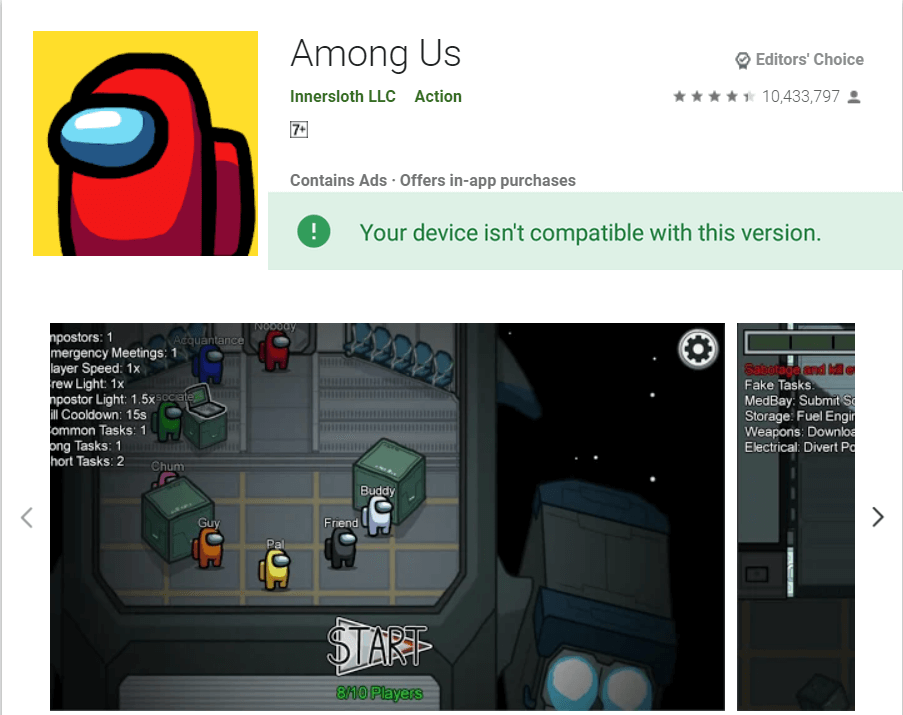آیا تا به حال سعی کرده اید برنامه ای را در تلفن خود دانلود کنید و با پیام خطای وحشتناک " دستگاه شما با این نسخه سازگار نیست " مواجه شده اید؟ این احتمال وجود دارد که شما داشته باشید. بسیاری از کاربران اندرویدی گهگاه در حین دانلود برخی از اپلیکیشن ها از پلی استور با این پیام مواجه می شوند. در حالی که این یک خطای رایج ناشی از نسخه قدیمی اندروید است، ممکن است به دلایل متعدد دیگری رخ دهد. ممکن است دستگاه شما دارای برخی از قطعات سخت افزاری قدیمی مانند چیپست ها باشد که با الزامات یک برنامه جدید هماهنگ نباشد. در این پست، ضمن بررسی راهحلهای احتمالی برای این مشکل، کل مجموعه عوامل ایجاد این مشکل را مورد بحث قرار میدهیم.
این نیمه اول این مقاله شما را از تمام عوامل احتمالی که ممکن است باعث ایجاد این خطا شود آگاه می کند. در نیمه بعدی، تمام راهحلهایی را که میتوانید برای حل مشکل امتحان کنید، به شما معرفی خواهیم کرد. بنابراین، بیایید درست وارد آن شویم.
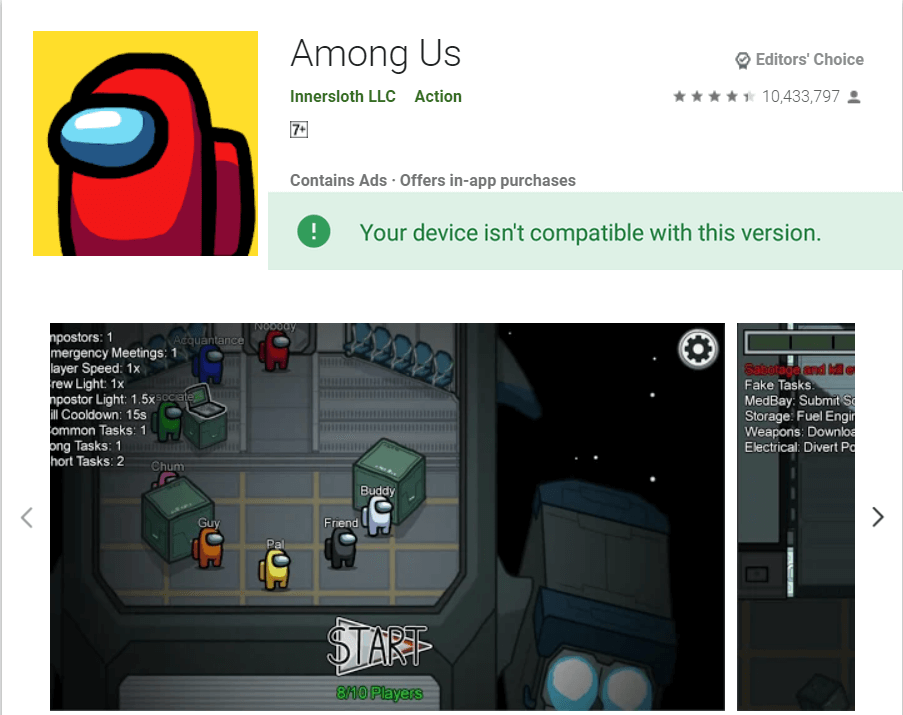
فهرست
رفع خطای دستگاه شما با این نسخه سازگار نیست
چرا با خطای «دستگاه شما با این نسخه سازگار نیست» مواجه شدید؟
قبل از اینکه بخواهیم به چگونگی حل این مشکل بپردازیم، تمرین خوبی است که ابتدا دلایل این مسئله را درک کنیم. شما باید بدانید دقیقا چه مشکلی در دستگاه شما وجود دارد تا آن را به درستی برطرف کنید. در زیر همه دلایل بالقوه ای وجود دارد که چرا این سازگاری می تواند در دستگاه Android شما ایجاد شود.
1. نسخه اندروید شما قدیمی و قدیمی است

اولین و مهمترین دلیل ظاهر شدن خطای " دستگاه شما با این نسخه سازگار نیست " در گوشی شما این است که اندروید برای اجرای برنامه ای که برای آخرین نسخه ها ساخته شده است بسیار قدیمی است. توجه به این نکته ضروری است که نسخه های جدیدتر سیستم عامل اندروید با به روز رسانی های جدیدتر عرضه می شوند که تغییرات زیادی در نحوه عملکرد برنامه ها ایجاد می کند. بنابراین، برنامهای که روی نسخه جدیدتر اندروید اجرا میشود، به طور طبیعی میتواند در نسخه قدیمیتر به درستی کار نکند. بنابراین، نسخه قدیمیتر اندروید رایجترین منبع برای این پیام خطا است.
با این حال، احتمال دیگری وجود دارد که عدم سازگاری را توضیح می دهد. این امکان وجود دارد که دستگاه شما برای اجرای یک برنامه ساخته شده برای آخرین نسخه اندروید بسیار قدیمی باشد. اگر نمی توانید نسخه جدیدی از اندروید را نصب کنید، ممکن است لازم باشد دستگاه خود را برای اجرای برنامه تغییر دهید.
2. سخت افزار دستگاه شما از برنامه پشتیبانی نمی کند
دلیل بالقوه دیگری که این پیام خطا را توضیح می دهد، سخت افزار قدیمی دستگاه شما است. این عامل به چیپست های مستقر در گوشی مربوط می شود. گاهی اوقات سازندگان قطعات سخت افزاری نه چندان رایج را نصب می کنند. این امر نصب برنامههایی را که نیاز به تراشههای پرقدرت دارند، با مشکل مواجه میکند. برای توسعه دهندگان برنامه های تلفن همراه غیرمعمول نیست که برنامه های خود را برای جدیدترین انواع تراشه ها بهینه کنند و برنامه ها را قدرتمندتر کنند. بنابراین، اگر دستگاه شما دارای سخت افزار با مقیاس پایین باشد، خطای «دستگاه شما با این نسخه سازگار نیست» ظاهر می شود.
3. باید علت اصلی را پیدا کنید
اگر هیچ یک از دو دلیل بالا به نظر مشکلی برای دستگاه شما نیست، باید یک قدم فراتر بروید. برای این منظور، باید Play Store را روی رایانه شخصی یا لپتاپ باز کنید و وارد شوید. وقتی به دنبال همان برنامه در رایانه یا لپتاپ خود میگردید، با خطای «دستگاه شما با این نسخه سازگار نیست» مواجه میشوید. دوباره ظاهر می شود با کلیک بر روی این پاپ آپ خطا، لیستی از تمام مشکلات ناسازگاری پشت این پیام به شما ارائه می شود. دلایل متعددی علاوه بر دو حالت فوق وجود دارد. ممکن است برخی از محدودیت های کشوری یا محلی یا خطای کم سیستم عامل باشد.
6 روش برای رفع خطای دستگاه شما با این نسخه سازگار نیست
اکنون که می دانید چرا و چگونه این کد خطا در تلفن شما نشان داده می شود، بیایید به رفع آن بپردازیم. راه های مختلفی برای حل این مشکل وجود دارد. در این بخش، هر راه حل را با جزئیات به همراه چند مرحله آسان بررسی خواهیم کرد تا به شما در رفع این خطا در اولین فرصت کمک کنیم.
1. کش را برای فروشگاه Google Play پاک کنید
اولین و ساده ترین روش برای خلاص شدن از شر خطای «دستگاه شما با این نسخه سازگار نیست» پاک کردن حافظه پنهان Play Store است. از طریق مراحل زیر می توانید این کار را انجام دهید:
1. اگر در پسزمینه باز است، تب Play Store را ببندید.
2. تنظیمات گوشی خود را باز کنید .
3. حالا به قسمت Application Manager بروید .
4. گزینه خدمات گوگل پلی را انتخاب کنید.

5. روی دکمه Clear Cache ضربه بزنید .

پس از انجام این مراحل، می توانید فروشگاه Play را مجددا راه اندازی کنید و برنامه مورد نظر خود را برای دانلود جستجو کنید.
2. همه آخرین به روز رسانی ها را حذف نصب کنید
راه حل بالقوه دیگر برای این خطا حذف نصب آخرین به روز رسانی ها است. برای پاک کردن بهروزرسانیها، باید این چند مرحله را دنبال کنید:
1. اولین کاری که باید انجام دهید این است که تنظیمات را در دستگاه خود باز کنید .
2. اکنون بر روی گزینه Apps تپ کنید.

3. فروشگاه Google Play را از لیست برنامه های نصب شده انتخاب کنید.
4. اکنون بر روی گزینه Uninstall updates ضربه بزنید .

این مراحل باید کار را انجام دهند. پس از اجرای مجدد برنامه Play Store، متوجه خواهید شد که خطا برطرف می شود.
3. شماره مدل تلفن خود را تغییر دهید
اگر هر یک از اقدامات بالا جواب نداد، راه حل دیگری برای شما وجود دارد. این روش طولانیتر و پیچیدهتر است، اما قطعاً میتواند از شر خطای «دستگاه شما با این نسخه سازگار نیست» خلاص شود. مراحل داده شده را دنبال کنید تا به همان هدف برسید.
1. برای شروع، باید شماره مدل هر دستگاهی را که سازنده برای گوشی شما راه اندازی کرده است جستجو کنید.
2. در حین جستجو برای این، باید شماره مدلی را پیدا کنید که در محل زندگی شما قابل دسترسی باشد .
3. هنگامی که این شماره مدل قابل دسترسی را پیدا کردید، آن را در جایی کپی و جایگذاری کنید تا ذخیره شود .
4. اکنون، برنامه ای به نام ES File Explorer را از فروشگاه Play دانلود کنید .
5. وقتی این برنامه را نصب کردید، آن را باز کنید و به قسمت Tools بروید .
6. هنگامی که در قسمت Tools هستید، دکمه را تغییر دهید تا تنظیمات Show Hidden Files و همچنین ویژگی های Root Explorer فعال شود.
7. سپس باید فایلی با عنوان ' System ' در صفحه ای با نام a / پیدا کنید .
8. در داخل این پوشه، فایلی به نام build.prop را پیدا کنید.
9. نام این فایل را به فایل xbuild.prop تغییر دهید و سپس همان فایل را کپی کنید.
10. سپس باید این فایل ' xbuild.prop ' را در فضای ذخیره سازی SD گوشی خود جایگذاری کنید.
11. پس از انجام این مراحل، این فایل را در اپلیکیشن ES Note Editor باز کنید .
12. هنگامی که فایل باز می شود، باید شماره مدلی را که قبلاً ذخیره کرده بودید، پس از تایپ ro.build.version.release= وارد کنید .
13. پس از ذخیره این تغییرات، به صفحه ای با عنوان / بروید .
14. در اینجا، فایلی با نام System را انتخاب کنید .
15. در این فایل، شما نیاز به تغییر نام xbuild.prop فایل به نام اصلی خود را، به عنوان مثال ' build.prop را .
16. پس از اتمام کار، این فایل را کپی کرده و در فضای SD قرار دهید .
17. به دنبال آن تغییراتی به شرح زیر ایجاد می شود:
- مجوزهای گروه، مالک و سایر موارد را بخوانید
- نوشتن مجوزها برای مالک
- مجوزها را برای هیچکس اجرا کنید
18. تمام این تغییرات را ذخیره کنید و سپس گوشی خود را ریبوت کنید
پس از تکمیل این فرآیند گسترده تغییر مدل، باید بتوانید از شر پیام خطا خلاص شوید.
4. دستگاه اندروید خود را روت کنید

اگر پیام خطای سازگاری ظاهر شود، بسیاری از کاربران به سادگی گوشی خود را تغییر می دهند. این ممکن است به این دلیل باشد که تلفن آنها نمی تواند نسخه جدیدتر اندروید را نصب کند. محدود کردن برنامه هایی که می توانند در دستگاه خود دریافت کنند. با این حال، اگر به این دلیل نمی توانید به سادگی یک گوشی جدید تهیه کنید، نگران نباشید. یک راه حل آسان برای مراقبت از ناسازگاری دستگاه خود به سادگی با روت کردن آن وجود دارد.
ممکن است دستگاه قدیمی شما بیشترین بهروزرسانی را که نسخههای اندروید جدیدتر انجام میدهند دریافت نکند. بهترین راه برای غلبه بر این چالش، روت کردن دستگاه شما است. شما فقط می توانید گوشی خود را روت کرده و رام را راه اندازی کنید تا از آخرین نسخه اندروید استفاده کنید. اما باید توجه داشته باشید که این فرآیند خطرناک است و فقط گوشی شما را مجبور میکند با بهروزرسانیهایی که برای آن ساخته نشده است کار کند. بنابراین، این روش می تواند منجر به نقص شدید در دستگاه شما شود.
5. از برنامه یالپ استفاده کنید
یکی دیگر از دلایلی که گوشی شما خطای ناسازگاری را نشان می دهد این است که برنامه در منطقه ای که در آن زندگی می کنید غیرقابل دسترسی است. این مشکل خاص را می توان با دانلود برنامه ای به نام Yalp حل کرد . این برنامه مانند فروشگاه Google Play کار می کند اما با پیچ و تاب. یالپ به شما این امکان را می دهد که هر برنامه موبایل اندرویدی را در قالب یک فایل APK دانلود کنید . این فایل APK مطابق با مکان ذخیره شده به عنوان پیش فرض در تلفن شما دانلود می شود. بنابراین، لازم نیست نگران عدم دسترسی به برنامه در منطقه خود باشید.
Yalp از نظر نصب، اجرا و به روز رسانی برنامه ها مانند Play Store عمل می کند. این یک برنامه قابل اعتماد است که با اعتماد چندین کاربر در سراسر جهان پشتیبانی می شود. رابط کاربری ساده و ناوبری آسان آن هیچ مشکلی برای دانلود و استفاده از برنامه های جدید ایجاد نمی کند.
6. یک برنامه SuperSU را نصب و وصل کنید
Market Helper یک برنامه عالی برای کار بر روی یک دستگاه اندروید روت شده با SuperSU از پیش نصب شده است. در صورتی که در منطقه شما در دسترس نباشد، می توانید این برنامه را با استفاده از VPN دانلود کنید. پس از دانلود برنامه، مراحل داده شده را برای حذف خطای «دستگاه شما با این نسخه سازگار نیست» دنبال کنید:
- برنامه Market Helper را اجرا کنید .
- شما یک دید لیستی از آخرین دستگاه های ایجاد شده توسط تولید کننده برای گوشی شما.
- گزینه ای را از این لیست انتخاب کنید و روی Activate ضربه بزنید .
- پس از آن، باید مجوزهای این برنامه را مجاز کنید.
- پس از انجام این مراحل، مدتی منتظر بمانید تا زمانی که پیام پاپ آپ " با موفقیت فعال شد " را دریافت کنید .
- پس از انجام این مراحل، برنامه Play Store را باز کرده و هر برنامه ای را نصب کنید.
این باید به رفع خطای سازگاری کمک کند.
توصیه شده:
با این کار، به پایان راهنمای خود در مورد رفع خطای « دستگاه شما با این نسخه سازگار نیست » می رسیم . اگر به این دلیل اینجا هستید که با این پیغام خطا در دستگاه خود مواجه شده اید، باید بدانید که جای نگرانی نیست. این یک خطای رایج است که بیشتر به دلیل عملکرد نسخه قدیمی اندروید بر روی گوشی شما یا سخت افزار قدیمی از نظر چیپست ها رخ می دهد.
دلایل دیگری نیز می تواند وجود داشته باشد که در بالا ذکر شد. اما رفع این خطا آسان است و زمان زیادی را از شما نخواهد گرفت. برای خلاص شدن از شر این مشکل می توانید هر یک از روش های ذکر شده در بالا را دنبال کنید و هر برنامه ای را که می خواهید روی دستگاه خود اجرا کنید دانلود کنید.